Отключить неподдерживаемое аппаратное всплывающее окно в Windows 7/8.1 [SUPER GUIDE]
Некоторые пользователи были немного озадачены всплывающим неподдерживаемым оборудованием , которое появляется в Windows 7 и 8.1. Во всплывающем окне указано, что ваш компьютер использует процессор, который не поддерживается в этой версии Windows, и вы не будете получать обновления .
Это всплывающее окно появляется, когда пользователи нажимают кнопку Проверить обновления . Он также может появляться более случайно после загрузки пользователями ноутбуков или настольных компьютеров Intel (Kaby Lake) и AMD (Bristol Ridge) седьмого поколения.

Всплывающее окно Неподдерживаемое оборудование дает понять, что пользователи не получат обновлений патчей для Windows 7 и 8.1. Это связано с тем, что пользователи используют ПК Intel и AMD, которые не поддерживают Windows 8.1 и 7. Недавно Microsoft подтвердила, что Win 10 является единственной платформой, поддерживающей процессоры Intel седьмого поколения, AMD Bristol Ridge и Qualcomm 8996.
Несовместимое оборудование Выход есть
Пользователи по-прежнему могут устанавливать Win 7 и 8.1 на системы с этими процессорами, но Microsoft не предоставляет никакой поддержки обновлений для этих платформ, когда они установлены на ПК Intel седьмого поколения, AMD Bristol Ridge или Qualcomm 8996.
Вот как пользователи могут удалять всплывающее окно с неподдерживаемым оборудованием.
- Отключить Центр обновления Windows
- Выберите опцию Никогда не проверять наличие обновлений в Win 7
- Добавить Wufuc в Windows
1. Отключите Центр обновления Windows
Пользователи могут отключить всплывающее окно Неподдерживаемое оборудование , чтобы оно не появлялось после запуска Windows. Для этого пользователям нужно будет отключить Windows Update.
Нет особого смысла держать эту службу включенной, когда она не предоставляет никаких обновлений. Так пользователи могут отключить Центр обновления Windows в Win 8.1 и 7.
- Откройте «Выполнить» с помощью сочетания клавиш Windows + R.
- Введите «services.msc» в текстовом поле «Открыть». Затем нажмите кнопку ОК , чтобы открыть окно, показанное ниже.

- Дважды щелкните Центр обновления Windows, чтобы открыть окно службы.

- Нажмите Стоп , чтобы остановить службу.
- Нажмите кнопку Применить и выберите параметр ОК , чтобы выйти из окна.
- Откройте аксессуар Run еще раз.
- Введите «cmd» в текстовом поле «Выполнить». Затем нажмите горячую клавишу Ctrl + Shift + Enter, чтобы открыть командную строку с повышенными правами.
- Введите sc delete wuauserv в командной строке и нажмите Return, чтобы удалить службу Центра обновления Windows.

2. Выберите опцию Никогда не проверять наличие обновлений в Win 7
- Однако обратите внимание, что пользователи Win 7 могут отключить автоматические обновления, выбрав параметр Никогда не проверять наличие обновлений . Чтобы выбрать эту опцию, введите «Центр обновления Windows» в поле поиска меню «Пуск».
- Нажмите Центр обновления Windows, чтобы открыть этот апплет Панели управления.
- Нажмите Изменить настройки в левой части панели управления, чтобы открыть дополнительные параметры.
- Затем выберите параметр Никогда не проверять наличие обновлений в раскрывающемся меню Важные обновления.
- Нажмите кнопку ОК .
3. Добавьте Wufuc в Windows
Тем не менее, пользователи могут по-прежнему получать обновления для Windows 8.1 и 7 на компьютерах Intel и AMD Bristol Ridge седьмого поколения с Wufuc. Wufuc – это программа, которая позволяет устанавливать обновления для Windows 7 и 8.1 на неподдерживаемых системах Intel и AMD Bristol Ridge седьмого поколения.
Эта программа ищет переключатели, которые запускают всплывающее окно Неподдерживаемое оборудование , чтобы пользователи Win 8.1 и 7 могли получать обновления. Таким образом, Wufuc может быть более предпочтительным решением, чем удаление Центра обновления Windows для некоторых пользователей.
- Чтобы добавить Wufuc в Windows, нажмите Активы на странице Wufuc Github.
- Затем выберите wufuc v1.0.1.201-x64.msi , чтобы загрузить установщик для 64-разрядных платформ Windows. Нажмите wufuc v1.0.1.201-x86.msi , чтобы получить мастер установки Wufuc для 32-разрядных платформ.
- Затем откройте проводник (или Windows), нажав клавишу Windows + горячая клавиша E.
- Откройте папку с установщиком Wufuc.
- Нажмите на мастер настройки Wufuc, чтобы открыть его окно.
- Нажмите кнопку Далее .
- Выберите вариант Я принимаю условия .
- Нажмите Обзор , чтобы выбрать папку для установки.
- Нажмите кнопки Далее и Готово .
- Перезагрузите рабочий стол или ноутбук после установки.
После этого окно Неподдерживаемое оборудование не появится. Обратите внимание, что Microsoft прекратит поддержку Windows 7 с января 2020 года.Таким образом, пользователи Windows 7 могут также перейти на 10 в начале следующего года (или удалить службу обновлений, как описано выше).
Источник: generd.ru
В вашем компьютере используется процессор который не поддерживается данной версией Windows

Некоторые пользователи после покупки персонального компьютера устанавливают операционную систему Windows 7, которая после установки всех обновлений Windows Update — может прекратить поиск новых обнов, выдав следующее сообщение:

Уведомление сообщает: данный процессор не поддерживает текущую операционную систему, обновления для загрузки и установки больше недоступны. При попытке запустить процесс обновления центр выдает следующую ошибку:

Компания Microsoft ранее сообщала — новейшие процессоры должны использовать современную операционку. Возможно Windows 10 более оптимизирована под новые процессоры, например могут поддерживаться больше инструкций (на практике повышает быстродействие ПК).
Способ решения
Корпорация Microsoft в 2017 году выпустила два апдейта, активирующие функцию определения поколения процессора и блокирования установки обновлений при неподдерживаемом поколении. Названия патчей:
- KB4012218 (Windows 7 SP1, Windows Server 2008 R2)
- KB4012219 (Windows 8.1, Windows Server 2012 R2)
Как решение — данные обновы можно деинсталлировать:
- Зажмите Win + R > команда appwiz.cpl > кликаем ОК.
- Откроется окно установленного софта.
- Нажимаем Просмотр установленных обновлений (слева верхний угол).
- Удаляем заплатки KB4012218 / KB4012219.

Второй способ удалить обновы — использовать специальные команды для командной строки (возможно нужен запуск от администратора):
wusa.exe /quiet /uninstall /kb:4012218 /promptrestart
wusa.exe /quiet /uninstall /kb:4012219 /promptrestart
Дополнительно могут присутствовать некоторые другие патчи, блокирующие получение дальнейших обновлений:
- KB4015550
- KB4019217
- KB4019264
Соответственно желательно также деинсталлировать.
Приложение Wufuc
Существует программа для снятия запрета получения обновлений используя новые процессоры. Загрузить программу можно здесь:
Утилита Wufuc устанавливает собственное задание планировщика:

Папка установки утилиты:

Данное программное обеспечение безопасно снимает ограничение на загрузку апдейтов операционной системы при установленном неподдерживаемым процессором.
Источник: 990x.top
Wufuc v1.0.1.201 для Windows 7
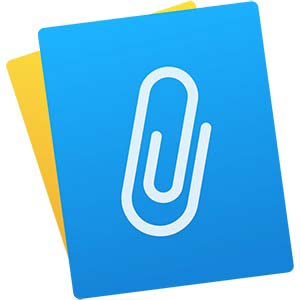
Данная утилита ориентирована на то, чтобы в Windows 7 убрать надпись о несовместимом оборудовании при обновлении. В статье мы подробно рассмотрим, что же это за программа, а в самом конце этой же странички предоставим возможность бесплатно скачать последнюю русскую версию Wufuc v1.0.1.201 x 32/64 Bit по прямой ссылке или через торрент.
Описание и возможности
Как мы уже говорили, очень часто, когда пользователь обновляет операционную систему Microsoft Windows 7, он сталкивается с ошибкой несовместимости оборудования. Таким путем компания Билла Гейтса заставляет людей переходить на более новые ОС.
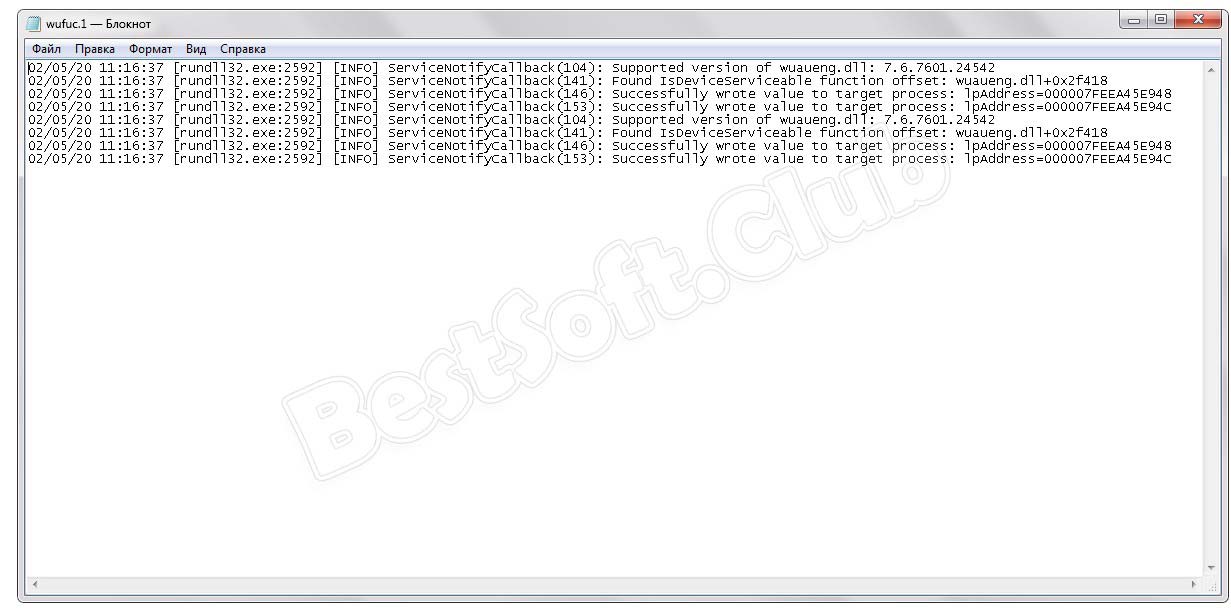
Если данный факт вас не устраивает, ситуацию легко обойти, установив небольшую утилиту, о которой мы сегодня и говорим. Как таковых возможностей у Wufuc нет и единственной ролью небольшой программы выступает обход ограничений со стороны Microsoft.
Достоинства и недостатки
Рассмотрим сильные и слабые стороны использования Wufuc на вашем компьютере ноутбуке.
- Сообщение о несовместимости процессора исчезает.
- Программа проста в установке и настройке.
- Инсталлятор реализован на русском языке.
- Процесс проходит очень быстро.
- Это костыль со всеми вытекающими. Оборудование, которое является несовместимым, таковым и не станет. Мы просто как бы, замазываем ошибку.

Как пользоваться
А теперь давайте быстро переходить к короткой пошаговой инструкции, где будет показано, как получить программу и как ее установить.
Загрузка и установка
В первую очередь нам нужно загрузить русскую версию Wufuc. Делается это так:
- Перейдя в самый конец странички, мы нажимаем кнопку, при помощи которой загрузится архив с приложением. На клавиатуре одновременно зажимаем кнопки «Win» + «Pause» и смотрим разрядность своей Windows.
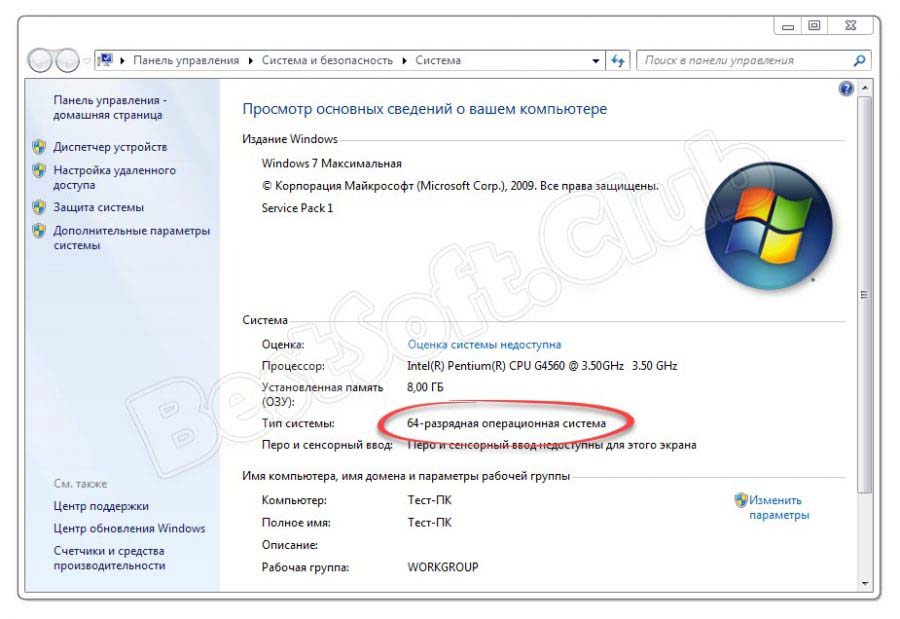
- В зависимости от архитектуры операционной системы запускаем один из двух файлов, которые находятся в архиве. Естественно, предварительно их оттуда нужно извлечь на рабочий стол.
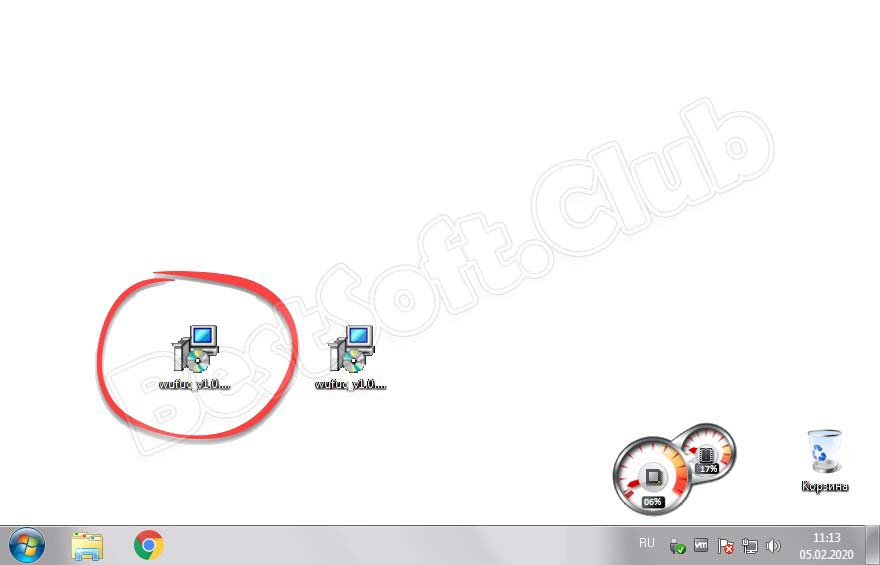
- На первом этапе установки просто жмем «Далее».
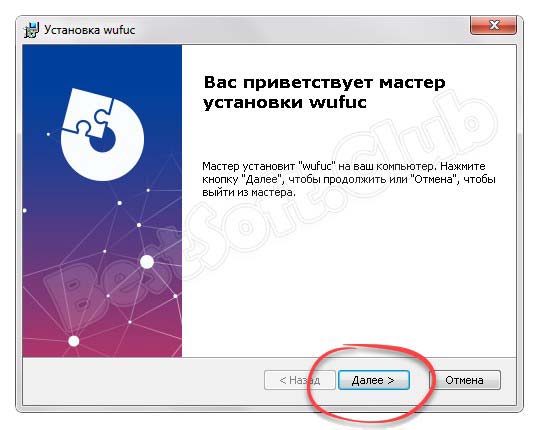
- Принимаем лицензию программного обеспечения и переходим к следующему шагу.
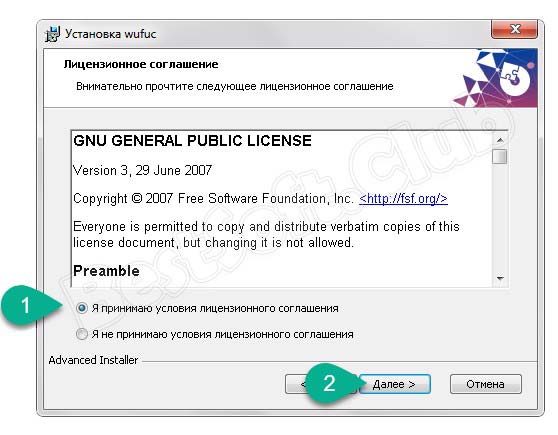
- Выбираем каталог, в который будет производиться инсталляция.
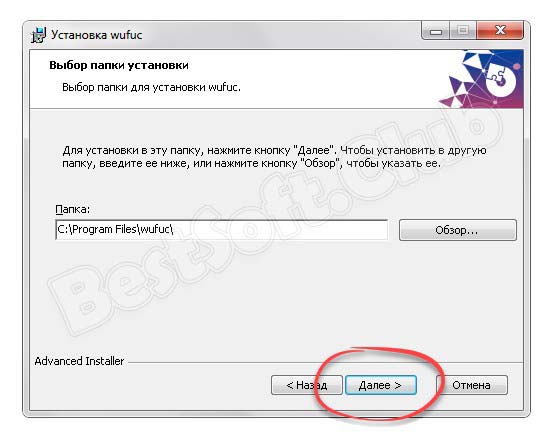
- Запускаем процесс установки, нажав одноименную кнопку.
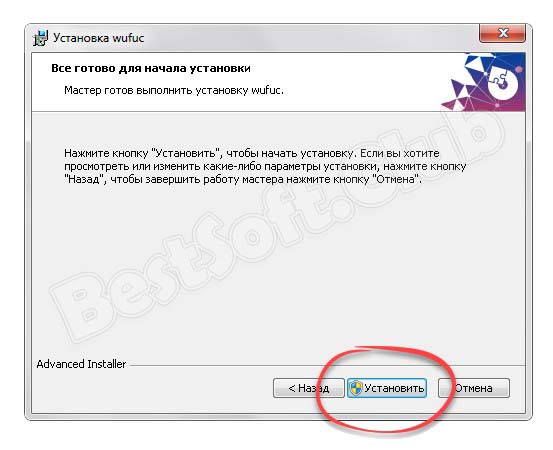
- Система запросит доступ к администраторским полномочиям. Утверждаем его.
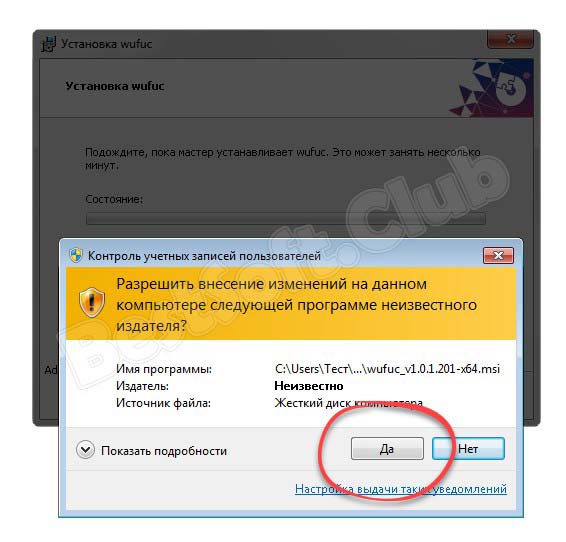
- Дожидаемся завершения процесса инсталляции.
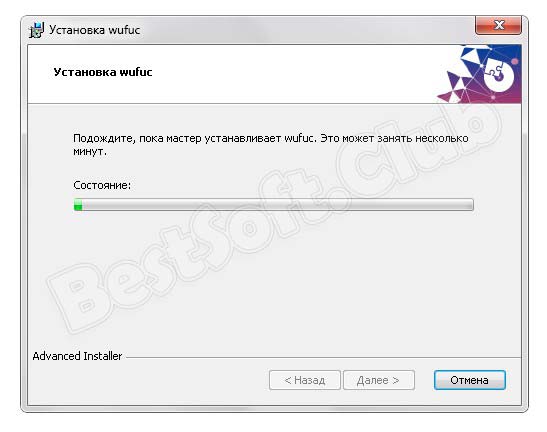
- Закрываем окно инсталлятора, кликнув по «Готово».
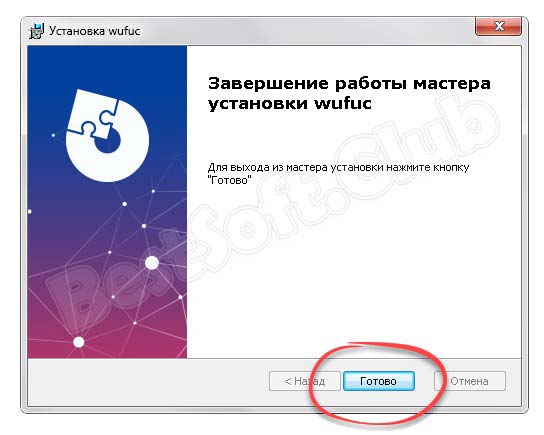
Похожие приложения
Альтернатив данный патч не имеет. Он единственный в своем роде и, если необходимо убрать сообщение о несовместимости оборудования, вариант всего один – Wufuc.
Системные требования
Говорить о системных требованиях в данном случае не совсем уместно, но все же мы приведем минимальные технические параметры, которыми должен обладать компьютер.
- Центральный процессор: от 1 ГГц.
- Оперативная память: от 1 Гб.
- Пространство на жестком диске: от 2 Мб.
- Платформа: Microsoft Windows.
- Графический адаптер: не имеет значения.
- Разрешение экрана: 1280 x 768.
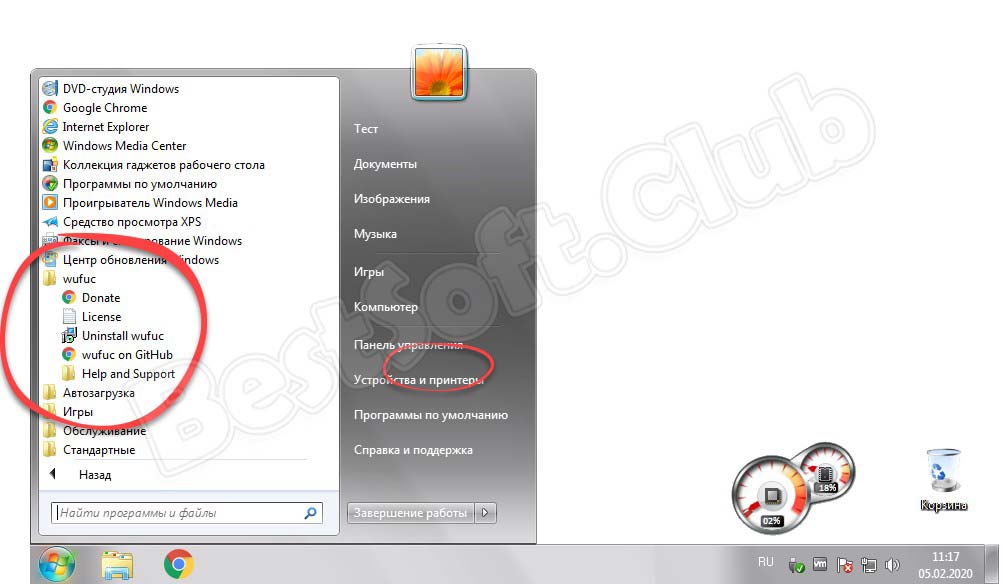
Скачать
Теперь можно переходить непосредственно к скачиванию бесплатной утилиты, которая имеет массу хороших отзывов о себе.
| Версия: | v1.0.1.201 |
| Разработчик: | GitHub |
| Год выхода: | 2022 |
| Название: | Wufuc Setup x32/64 |
| Платформа: | Windows XP, 7, 8, 10 |
| Язык: | Русский |
| Лицензия: | Бесплатно |
Видеообзор
Если хотите лучше понять, что такое Wufuc, можете ознакомиться с коротким обучающим роликом по теме.
Вопросы и ответы
Теперь, когда наша инструкция закончена, вы можете устранить ошибку несовместимого оборудования путем инсталляции рассматриваемой в статье утилиты. Если что-то будет не получаться обязательно напишите об этом в комментариях и либо мы, либо случайный посетитель обязательно поможет ценным советом.
Источник: bestsoft.club
Что такое программа Wufuc, зачем нужна и как её правильно удалить
Не все пользователи слышали о такой программе как Wufuc. Кто-то сталкивается с ней впервые. И это нормальное явление. Не всем она нужна. Хотя в некоторых случаях сильно выручает.
Есть ряд пользователей, у которых компьютер новый, с современными компонентами и свежим процессором под Windows 10. Но используется более старая операционная система. В основном речь идет о Windows 7 и Windows 8.

При таком сочетании современного компьютера и устаревших операционных систем, одна из которых вообще лишилась официальных обновлений, могут возникать проблемы с несовместимостью оборудования.
Решением станет программа Wufuc.
В чём проблема
Ещё в марте 2017 года официальные представители Microsoft заявили о том, что обновления для Windows 7 и 8 пользователи с новыми процессорами получать не будут. Это обусловлено желанием перевести всех на использование самой свежей ОС, то есть десятки.
Фактически в Microsoft применили приём блокировки обновлений, чтобы заставить сменить операционные системы. Вооружиться Windows 10. Не самый красивый поступок. К тому же, далеко не всем нравится новая операционка, и пользователи хотят оставаться на своих 7 и 8 версиях. Это их право решать, с чем работать.
Но если процессор новый, а система старая, ошибка несовместимости неминуема. Попытка запуска поиска обновлений завершается провалом. Вылезает ошибка с кодом 80240037. Она отображается в Центре обновлений.
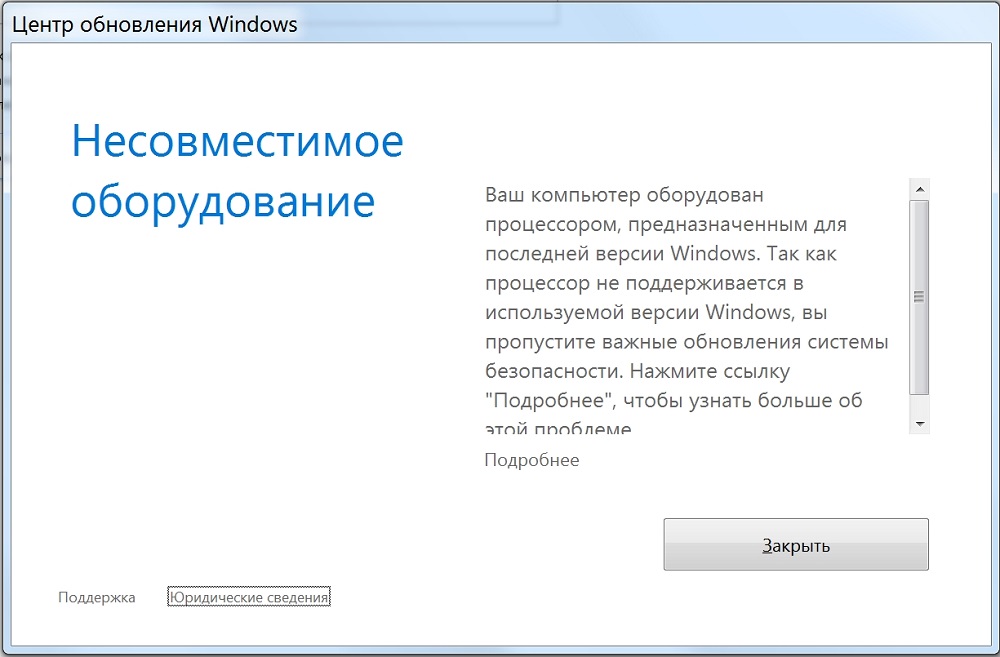
Дополнительно на рабочем столе просто может выскакивать окно с ошибкой. В нём прописывается, что компьютер пользователя оснащён процессором, ориентированным на последнюю версию операционной системы. И якобы этот процессор поддерживать работу со старыми ОС Windows не может. Получить свежие и важные обновления для системы юзер не сможет.
Единственный выход из ситуации — это переход на свежую ОС Windows 10.
Но это решение оказывается не единственным. Это становится понятным, если разобраться в том, что это за программа такая Wufuc и для чего она нужна.
Возможности приложения
Рассматриваемая программа как раз и является решением для сложившейся программы.
Wufuc распространяется бесплатно. Никаких дополнительных платных функций в ней не предусмотрено. Имеет открытый исходный код. Её функционал позволяет разблокировать Центр обновлений. Причём даже на оборудовании, которое якобы не поддерживается.
В итоге юзер получает необходимые пакеты обновлений на свой ПК или ноутбук.
Вдаваться в подробности принципа работы приложения нет смысла. Обычному пользователю достаточно знать, что системные файлы она никак не трогает. Да и в работу ОС не вмешивается. Ничего вредоносного в Wufuc нет. Разве что если скачать версию, в которую зашили какой-то вирус.
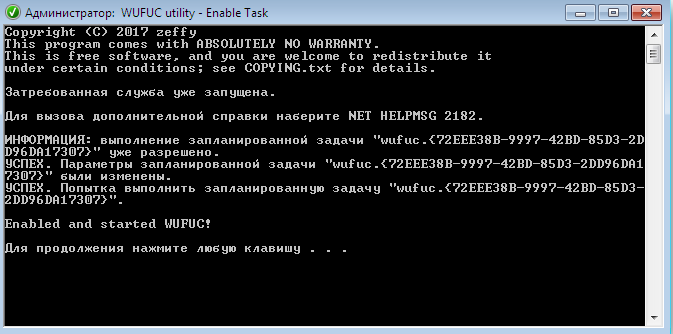
При установке Wufuc прописывается в автозагрузке. Удалять оттуда приложение не нужно. В противном случае ошибка несовместимости оборудования и операционной системы снова может появиться на компьютере.
Установка проходит в обычном режиме, через соответствующее окно программы. Затем создаётся задание во встроенном планировщике Windows. Размещаются установочные файлы в каталоге Program Files. Но путь установки можно заменить при необходимости. Стандартно ставится на диск C. Создаётся отдельная папка под именем Wufuc.
Как программа оказывается на компьютере
Тут всё просто. Есть 2 основных пути:
- Первый вариант. Пользователю надоело появляющееся сообщение о несовместимости. И обновления он получать хочет. Поэтому решил вручную найти установочный файл приложения, загрузить на компьютер и выполнить инсталляцию.
- Второй вариант. В таких ситуациях приложение уже изначально заложено в состав операционной системы. Актуально тогда, когда используется не чистая версия Windows, а разработка автора. Он включил туда Wufuc, а потому устанавливать её самостоятельно не пришлось.
Проверить наличие приложения просто. Достаточно открыть «Панель управления» и перейти к списку установленных программ. Если в перечне ничего с именем Wufuc не оказалось, то и на компьютере её нет.
Установка и использование приложения
Теперь вы знаете, что это за программа и для каких целей служит программа под названием Wufuc. Её задача заключается в допуске установки обновлений на компьютер с процессором, предназначенным для Windows 10.
Хотя уведомления от Microsoft сообщают о том, что установка апдейтов в такой ситуации является невозможной. И решается проблема только путём перехода на новую ОС.
Можно бесконечно долго осуждать подобные действия и нарушения права выбора. Но лучше заняться решением проблемы и позволить компьютеру с Windows 7 или Windows 8 получать блокируемые апдейты.
Для этого нужно установить программу. Выполняется процедура по такому алгоритму:
- откройте страницу Wufuc Github, и перейдите в раздел с активами;
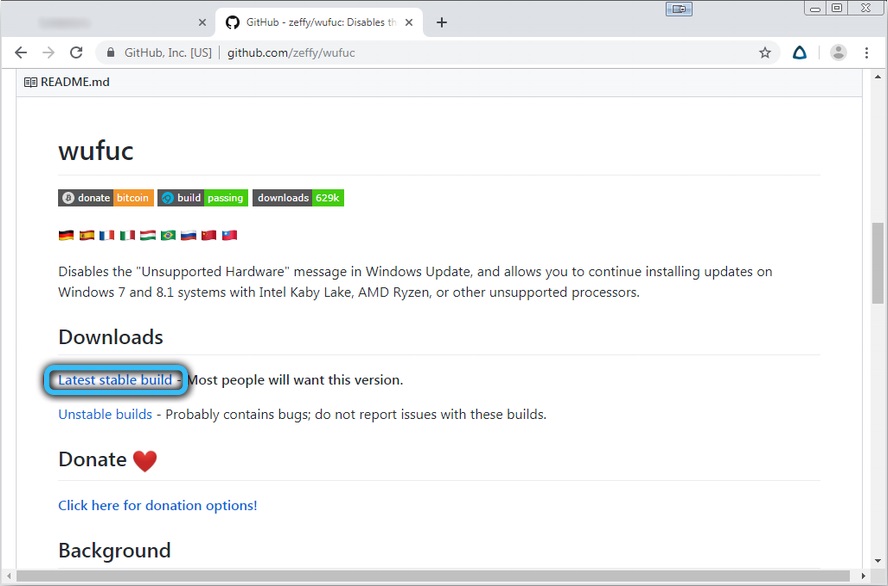
- выберите подходящую версию приложения, исходя из разрядности операционной системы;
- на выбор предлагается софт с названием x64 для 64-разрядной платформы;
- версия для 32-битной системы получила имя x86;
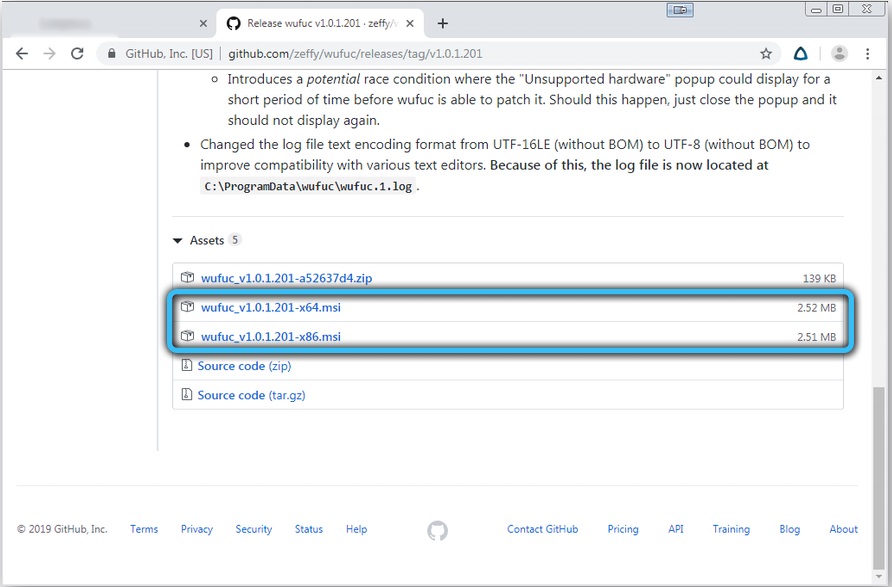
- запустите проводник сочетанием кнопок Win и E;
- откройте папку, куда был сохранён установочный пакет;
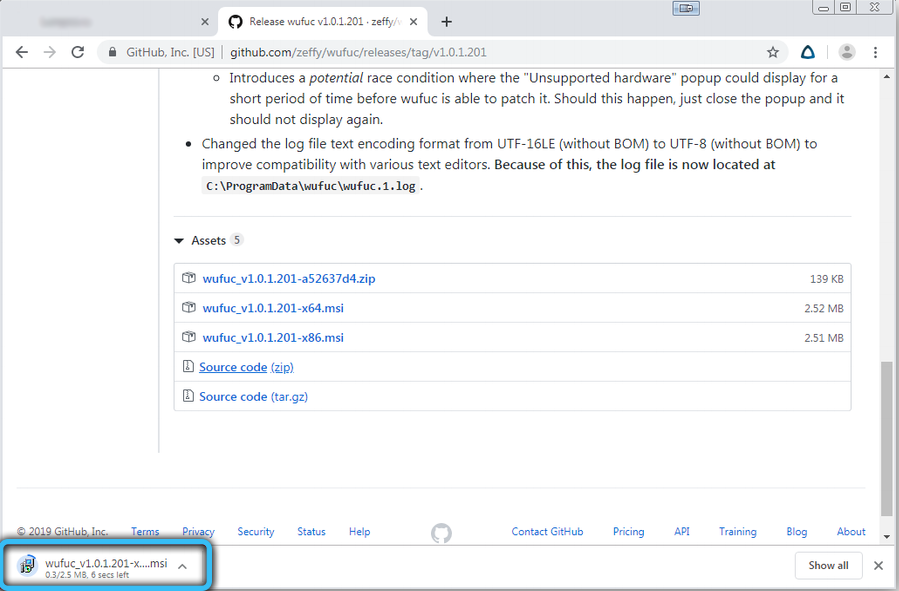
- кликните на мастера настройки Wufuc для запуска окна;
- теперь нажимайте на «Далее»;
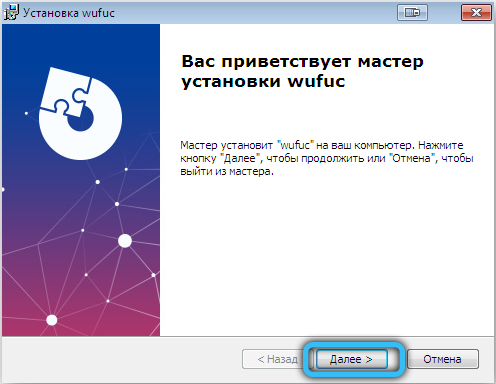
- примите предлагаемые условия;
- затем на «Обзор», чтобы выбрать папку, куда будет установлен софт;
- остаётся нажать на «Далее», а потом на «Готово».

По завершении установки нужно перезагрузить ноутбук или компьютер.
Больше никакие дополнительные действия от пользователей не нужны.
Как правильно удалить
По тем или иным причинам программа может больше не пригодиться. Тогда пользователь решает от неё избавиться. К примеру, он понял, что переход на Windows 10 себя оправдывает.
В удалении Wufuc нет ничего сложного. Это не вирусное приложение, а также не та категория софта, которая расползается по всей системе.
Для начала нужно сделать следующее:
- на клавиатуре ноутбука или компьютера нажать комбинацию Win и R;
- в открывшемся окне «Выполнить» прописать команду;
- выглядит команда как appwiz.cpl;
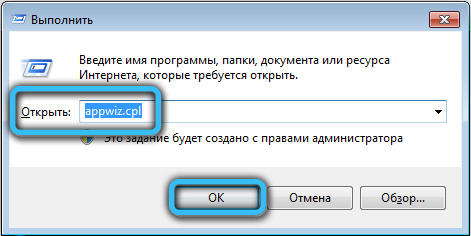
- либо через «Пуск» и «Панель управления» выбрать раздел «Удаление программ»;
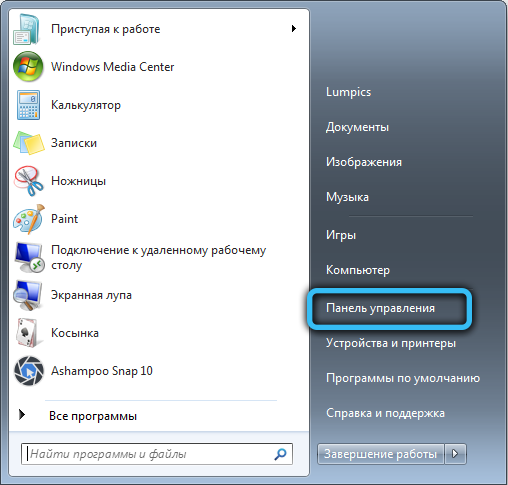
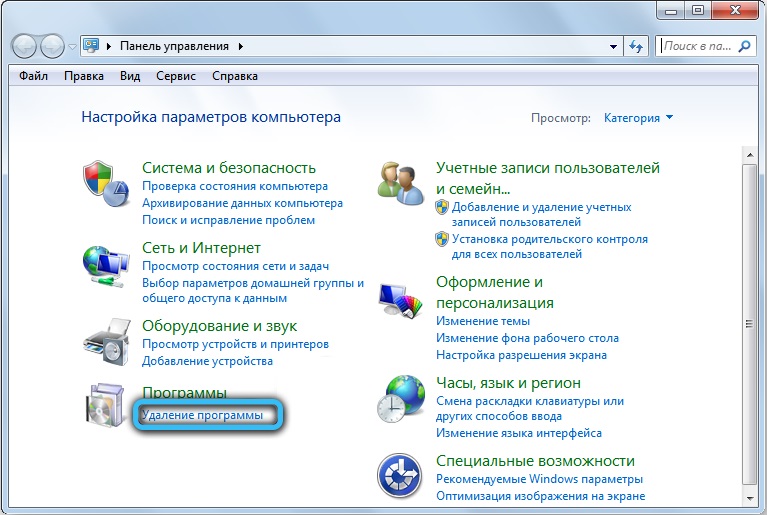
- в появившемся списке найти Wufuc;
- нажать на кнопку «Удалить»;
- либо кликнуть по программе правой кнопкой и там уже нажать на «Удалить»;
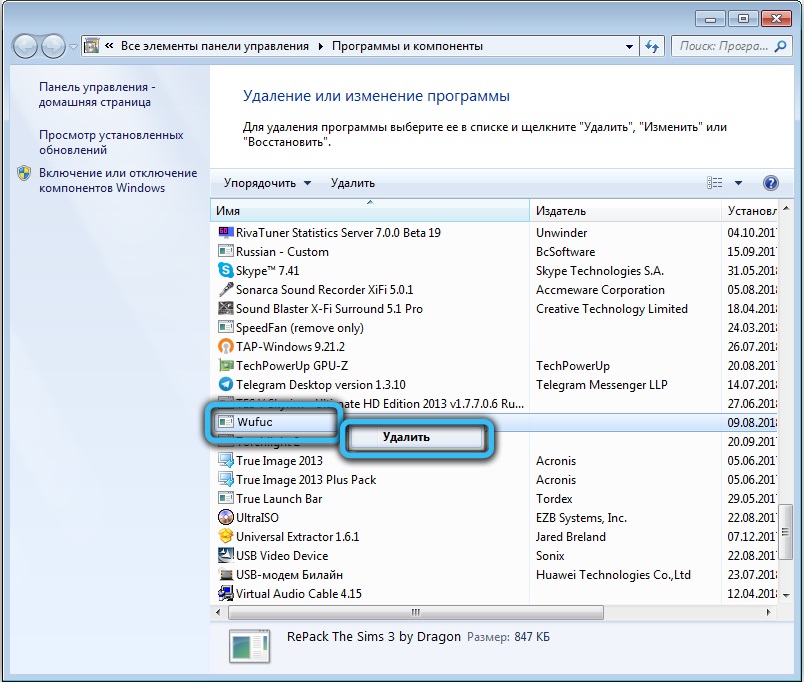
- дождаться завершения деинсталляции.
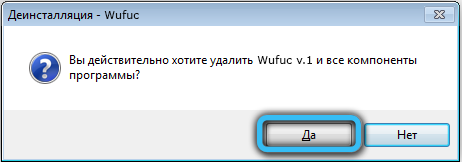
Но есть один нюанс. Обычно при удалении программы также пропадает и задание в планировщике. Но бывает так, что задание там остаётся. Тогда избавляться от него придётся вручную.
Это не сложно. Зажмите на клавиатуре Win и R, а затем в окне пропишите команду taskschd.msc.
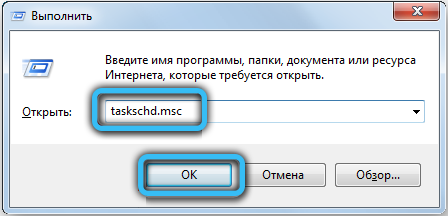
Нажав на «ОК», появится окно планировщика задач. Найти Wufuc вы сможете в каталоге «Библиотеки планировщика». Если задача оказалась в списке, то кликните по ней два раза мышкой и отключите. А лучше удалите полностью. А если в списках её не оказалось, то она ушла вместе с удалённой программой.
Как ещё можно избавиться от уведомлений
Не стоит думать, что для избавления от уведомления про несовместимость нужно обязательно пользоваться этой программой. Якобы других решений проблемы нет. Это не так.
Вообще существует ещё 2 распространённых метода. Они частично помогают в решении проблемы. Но имеют свои недостатки.
Отключение центра обновлений
Юзер может отключить появляющееся всплывающее окно, которое информирует о неподдерживаемом оборудовании. Но для этого полностью отключается служба Windows Update. Стоит ли это делать — вопрос неоднозначный.
Да, если никакие обновления на компьютер не поступают, то и держать эту службу активной нет смысла. Ведь она всё равно никаких свежих пакетов не даёт.
Чтобы выполнить отключение службы, требуется сделать следующее:
- открыть меню «Выполнить», нажав комбинацию кнопок Win и R на клавиатуре ПК или ноутбука;
- прописать в поле «services.msc» и нажать на «ОК»;
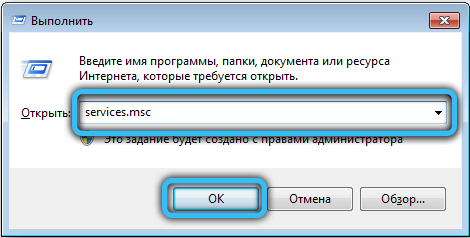
- дождаться появления окна под названием «Services» (Сервисы);
- двойным щелчком кликнуть по строке Центра обновлений;
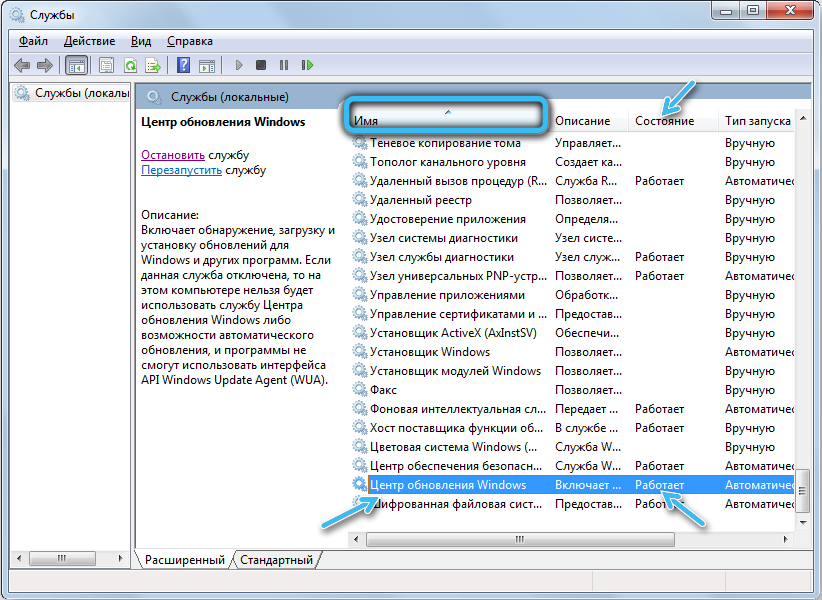
- теперь откроется окно этой службы (Windows Update);
- нажать на клавишу Stop, что позволит остановить службы;
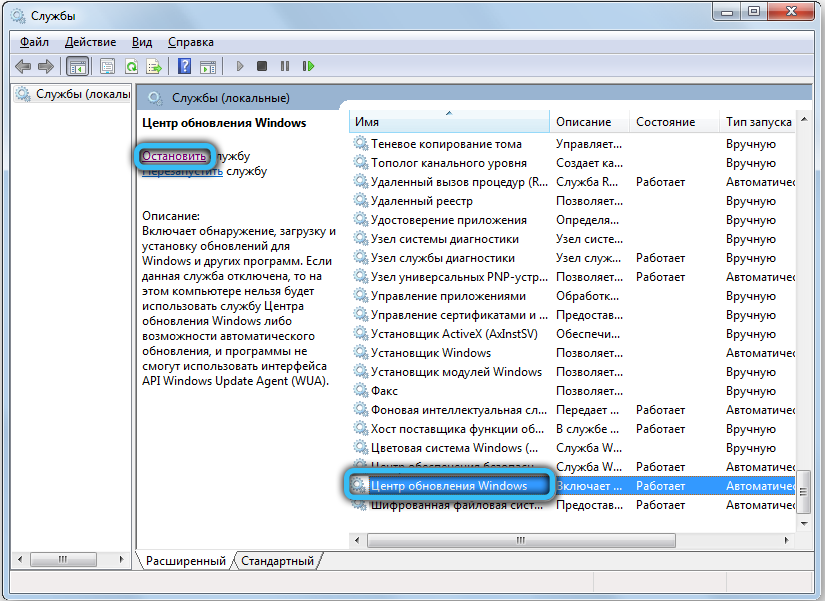
- далее кликнуть на «Применить», а затем на «ОК»;
- запустить снова Run (Выполнить);
- прописать в окне cmd;
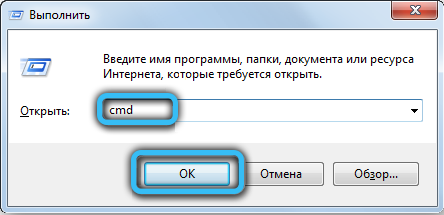
- нажать на комбинацию кнопок Ctrl, Shift и Enter для получения прав администратора;
- написать в окне команду sc delete wuauserv;

- нажать на «Return» для удаления службы центра обновлений операционной системы.
Всё, теперь центр обновлений беспокоить вас не будет. И уведомления о неподдерживаемом оборудовании при запуске операционной системы не появятся.
Отключение проверки обновлений
Вариант для пользователей ОС Windows 7. У них есть отличная возможность для отключения автоматического обновления.
Для этого достаточно выбрать пункт, позволяющий никогда не проверять апдейты.
Сделать это легко. Выполняется задача по такому алгоритму:
- откройте меню «Пуск»;
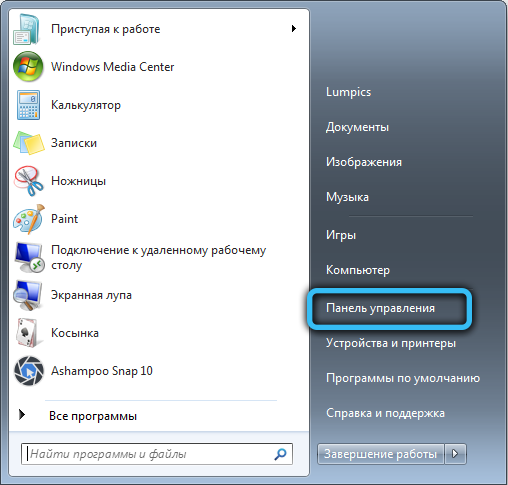
- в строке поиска пропишите «Центр обновлений ОС Windows»;
- зайдите в соответствующий раздел панели управления;
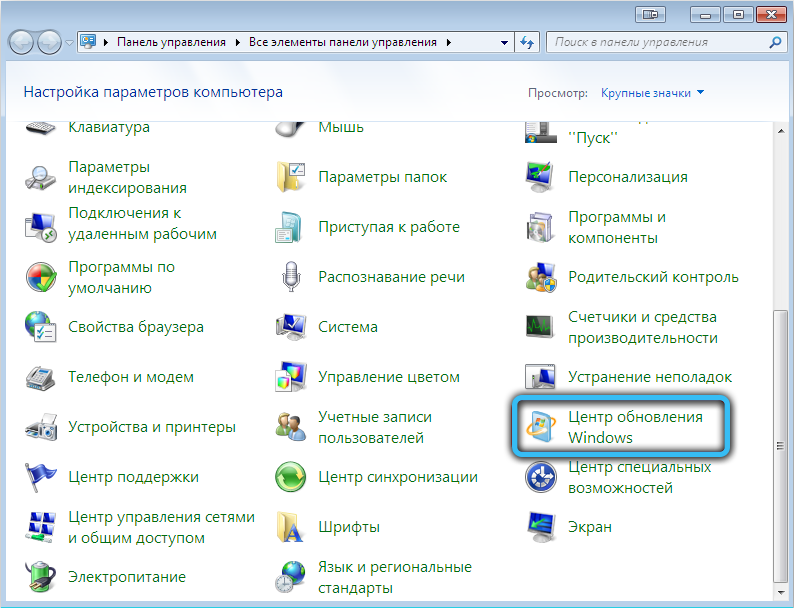
- кликните по клавише «Изменить настройки», которая находится в левой части панели управления;
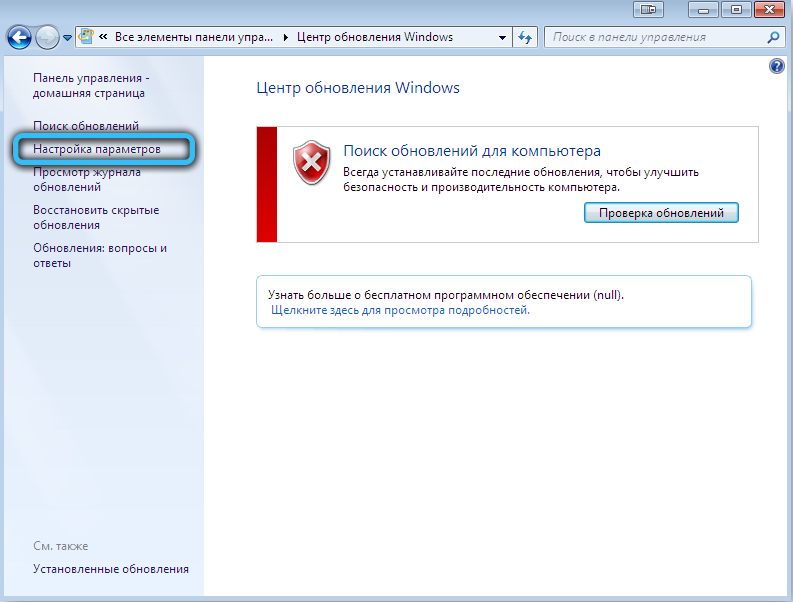
- дождитесь появления дополнительных параметров;
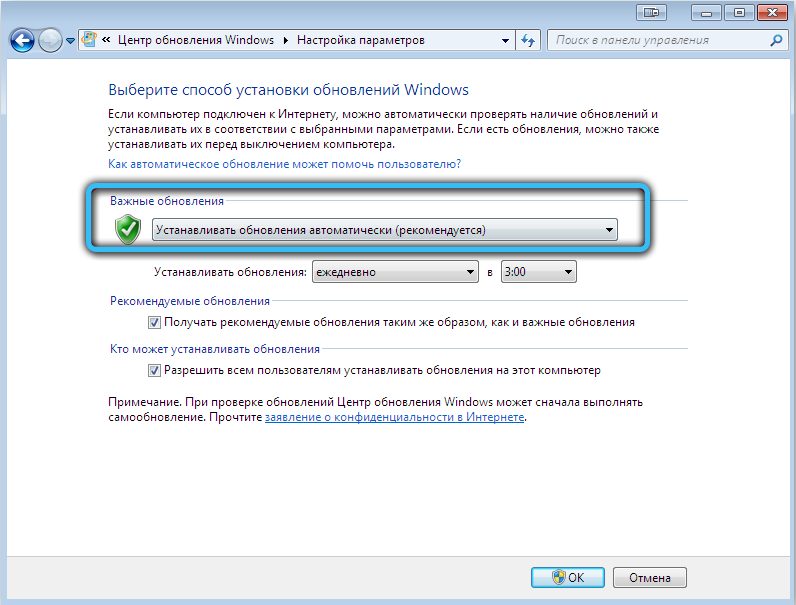
- теперь выделите пункт, который позволяет никогда не проверять обновления в меню «Важные обновления»;
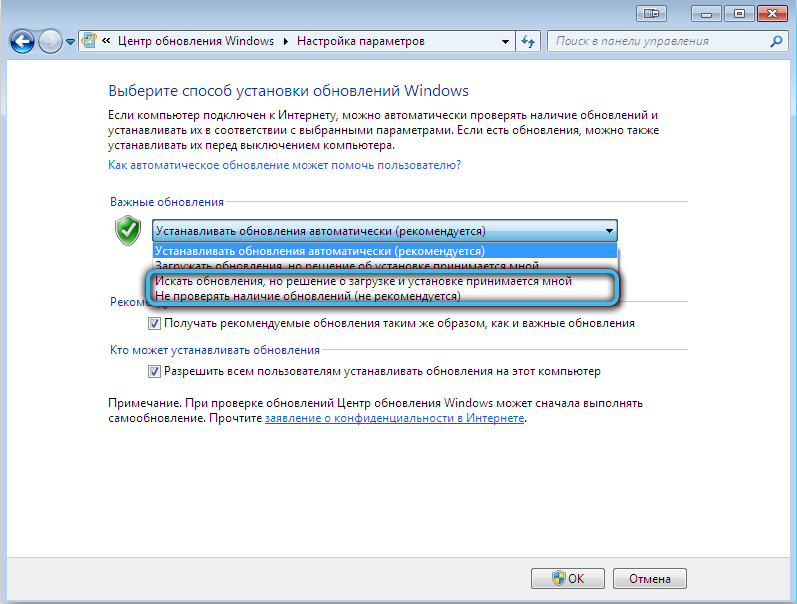
- подтвердите внесённые изменения в настройки простым кликом на клавишу «ОК».
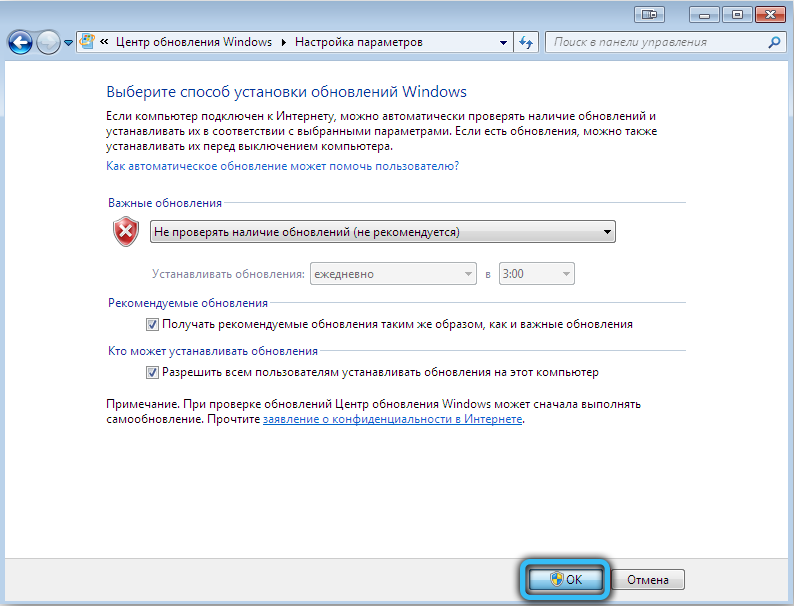
Недостаток методов в том, что компьютер вообще перестаёт получать апдейты, даже если они есть.
Тогда отличным решением станет рассматриваемая программа Wufuc.
В итоге получается такая ситуация. Microsoft заставляет пользователей переходить на последнюю ОС Windows 10, причём против их желания, делая такие подставы в виде блокировки обновлений.
Но юзеров не проведёшь. Нашёлся отличный способ получать апдейты, но при этом не сталкиваться с уведомлениями, оставаясь на своей Windows 7 или Windows 8.
Программа Wufuc безопасная. Никаких угроз в ней нет. Если загружать с официального сайта разработчиков. Удаляется легко и без проблем. Как и устанавливается на ПК.
Поэтому это полезный и эффективный софт для определённых ситуаций.
Как вы познакомились с Wufuc? Помогла ли программа решить проблему? Какие сложности были в использовании или удалении приложения? Делитесь своим мнением.
Подписывайтесь, комментируйте и задавайте вопросы!
Источник: nastroyvse.ru